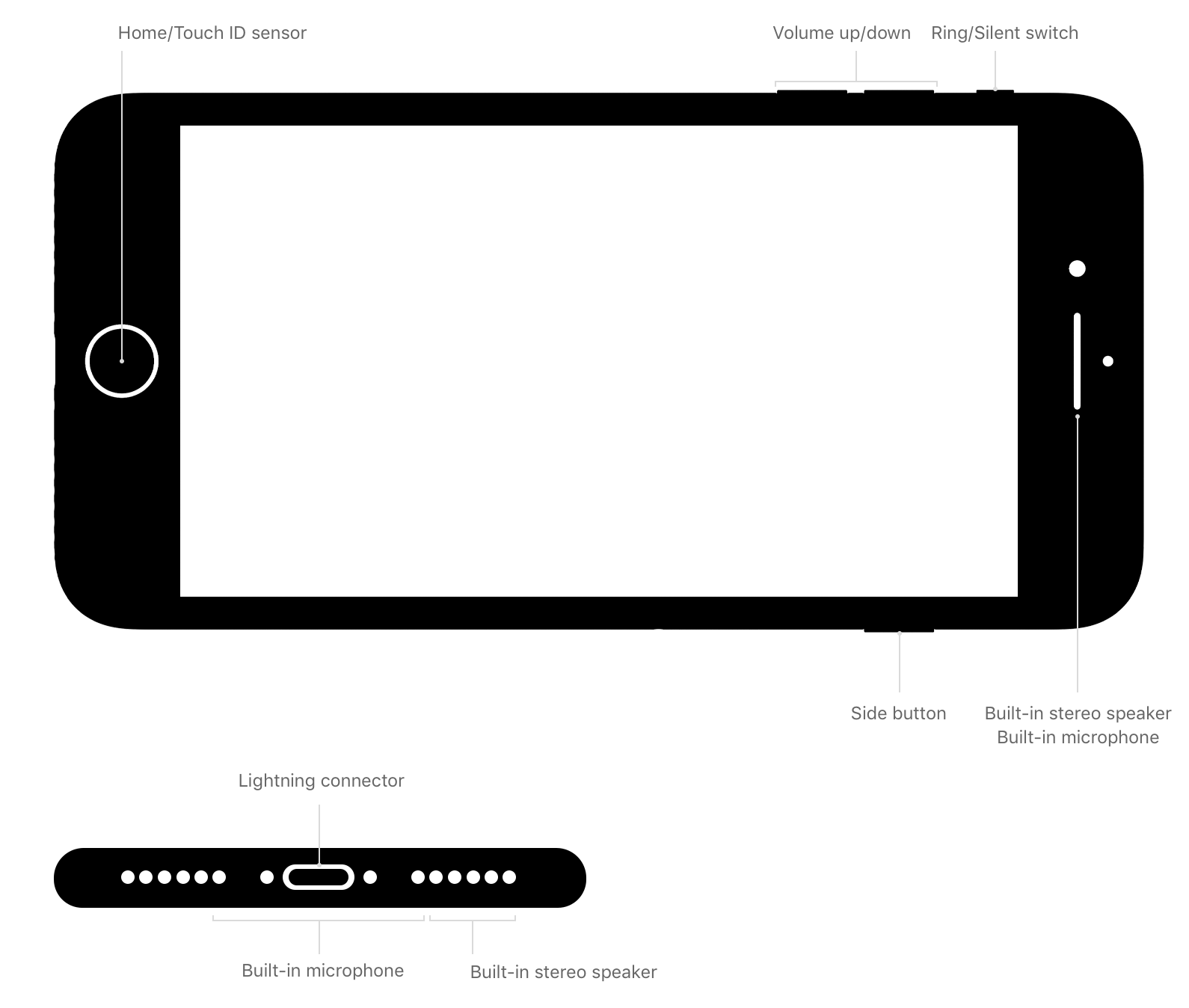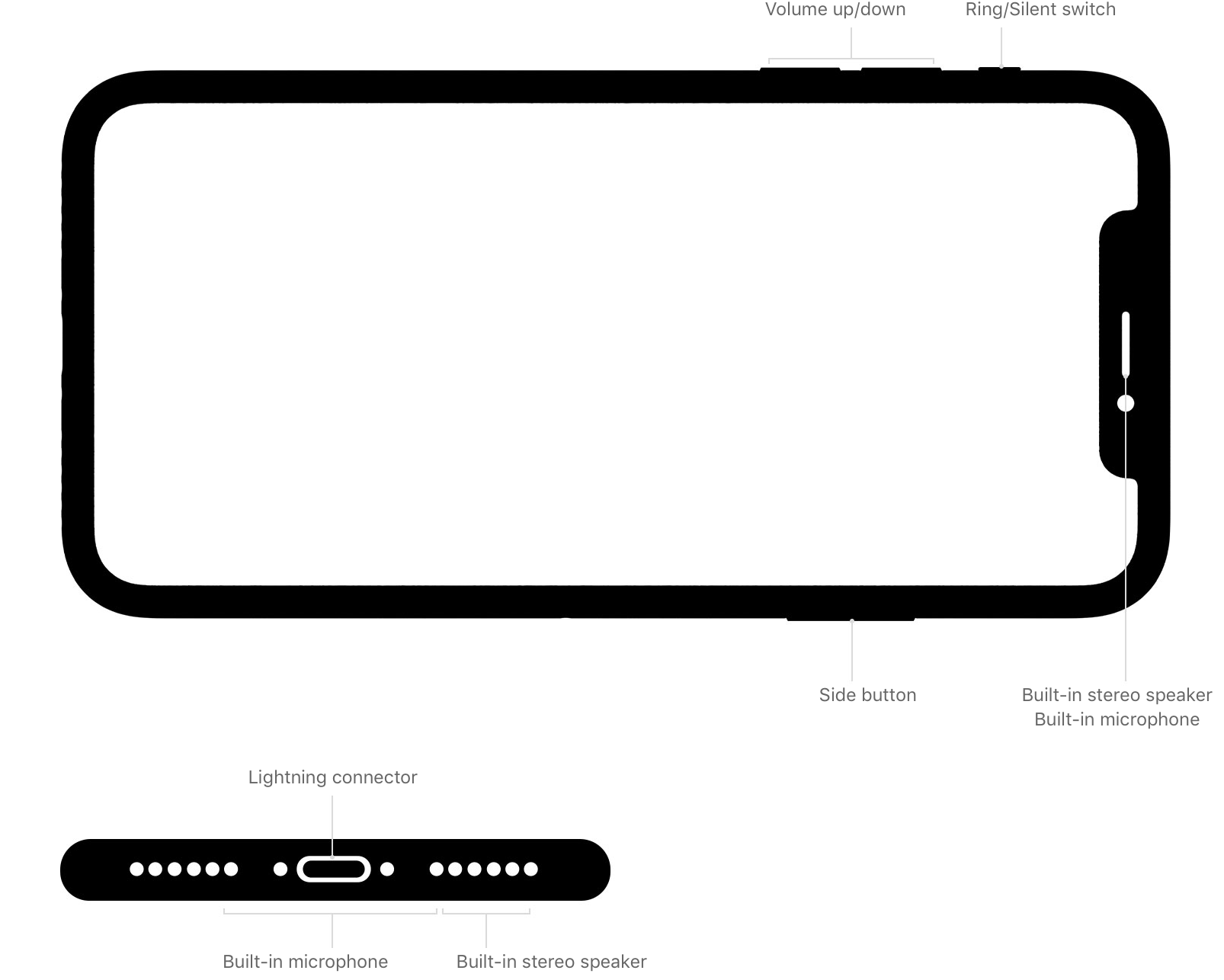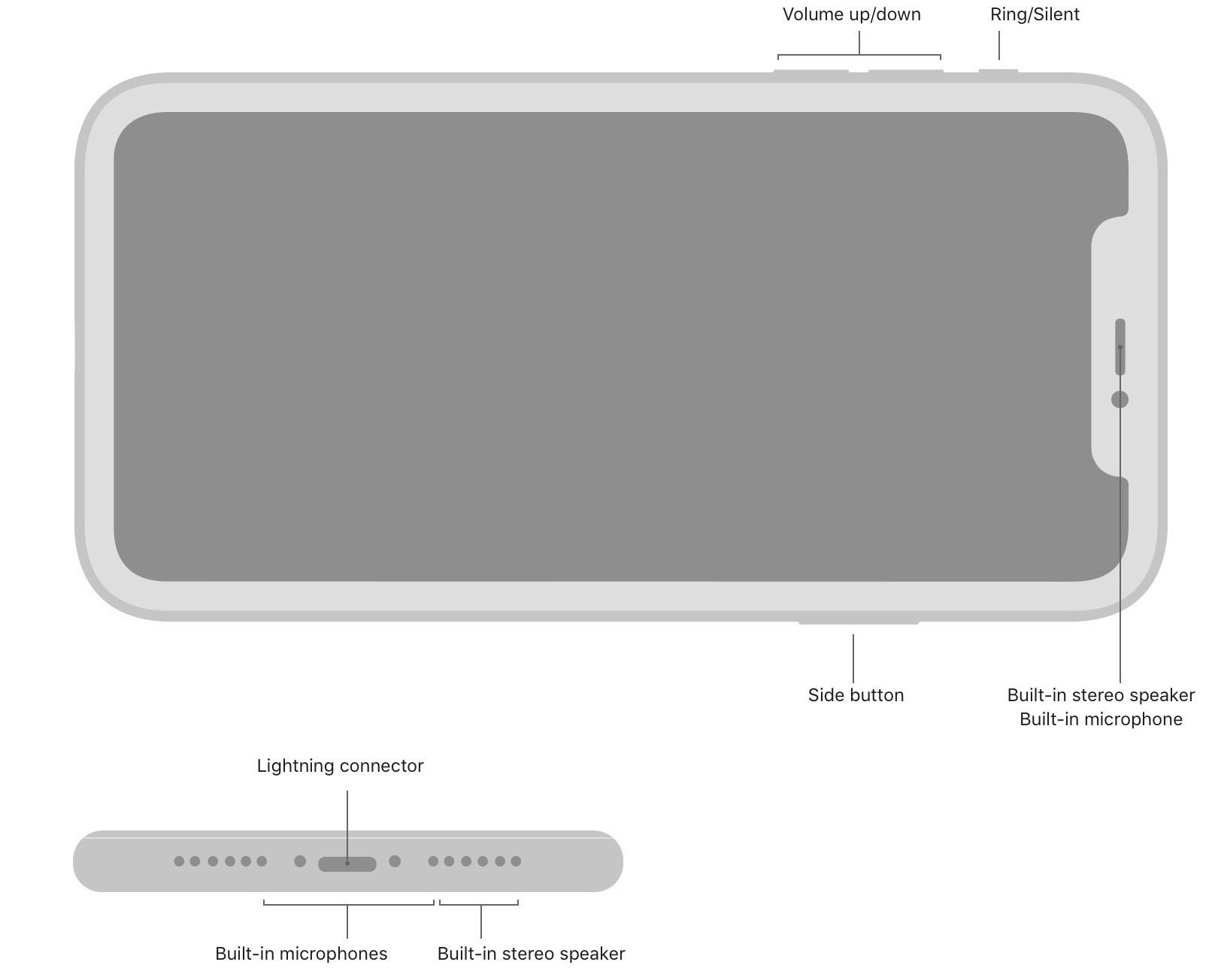¿El micrófono del iPhone no funciona? - Como arreglarlo
Si el micrófono del iPhone no funciona, se verán perturbadas muchas actividades importantes del teléfono . Por ejemplo, las personas no podrán escucharte durante una llamada telefónica, un chat FaceTime, etc. Además, cuando estés grabando videos, no habrá sonido. ¿Cómo deshacerse de este molesto problema?
Hay un par de cosas que puedes probar. Todo es bastante simple, incluido reiniciar tu iPhone, limpiar el micrófono y el conector para auriculares y actualizar el software. Sin más, pasemos a las soluciones.
Ver también: Errores y correcciones de iPhone y Apple.
Cómo arreglar el micrófono en un iPhone: 11 formas de arreglarlo
Prueba el micrófono
Antes de compartir las técnicas de solución de problemas más efectivas, primero probemos el micrófono de su iPhone. Hay diferentes maneras de hacerlo.
Usar notas de voz
- Abra la aplicación Notas de voz que puede encontrar en la pantalla de inicio.
- Asegúrese de que sus dedos no cubran el micrófono.
- Toque el ícono de grabación (el círculo rojo) para comenzar a hablar. Una vez que termines de grabar tu voz, toca el botón rojo.
- Ahora puede reproducir la voz grabada tocando el ícono de reproducción al lado del botón rojo. Asegúrate de poder escuchar tu grabación de voz.
siri
Intenta acceder a Siri y pregunta algo. Presione el botón Inicio (o el botón Encendido) un poco más hasta que aparezca Siri. Intenta hablar con Siri y preguntarle cualquier cosa. Si Siri no responde correctamente a tu solicitud o pregunta, inténtalo de nuevo con una voz más alta.
Utilice la aplicación Cámara o FaceTime.
También puedes usar la aplicación Cámara o la función de video FaceTime para grabar el audio. Inicie la aplicación Cámara y configúrela en Vídeo. Luego, grabe su voz y reprodúzcala para comprobar si puede escucharla con claridad o no.
1. Quitar la funda del iPhone
Intente quitar la funda de su iPhone o el protector de pantalla que podría estar cubriendo los parlantes de su iPhone y el micrófono iSight. Pruebe el micrófono de su iPhone siguiendo los pasos mencionados anteriormente.
2. Desactive la cancelación de ruido (iPhone 12 y anteriores)
La cancelación de ruido del teléfono es una característica valiosa que puedes encontrar en tu iPhone. Puede ayudar a reducir el ruido ambiental al realizar una llamada telefónica. Para desactivarlo, navegue hasta Configuración y toque General. Luego, seleccione Accesibilidad, desplácese hacia abajo y busque Cancelación de ruido del teléfono. Si ve el botón verde al lado, tóquelo para desactivarlo.
3. Reinicia el iPhone
Un reinicio puede solucionar varios problemas. Mantenga presionados los botones Suspender/Activar (Bajar volumen + Encendido) hasta que vea el control deslizante rojo y deslícelo hacia la derecha para apagarlo. Espere unos segundos, luego vuelva a encenderlo presionando el mismo botón hasta que vea el logotipo de Apple.

4. Desactive Bluetooth (cualquier accesorio de audio)
- Desactive temporalmente Bluetooth.
- Desconecta todos los accesorios de audio o AirPods
- Retire los auriculares
5. Asegúrese de que nada bloquee los micrófonos.
Tu iPhone debe tener al menos tres micrófonos. Asegúrese de que no haya ningún bloqueo dentro de estas áreas. Quítate la funda o el protector de pantalla si estorba.
Si el micrófono de su iPhone está cubierto de polvo o suciedad, puede afectar la calidad del sonido recibido por el micrófono. Puede impedir que el sonido llegue al micrófono. Puedes limpiar el área para eliminar el polvo de allí. Además, también puedes utilizar un palillo o una aguja para quitar la suciedad, pero hazlo con cuidado y suavidad.
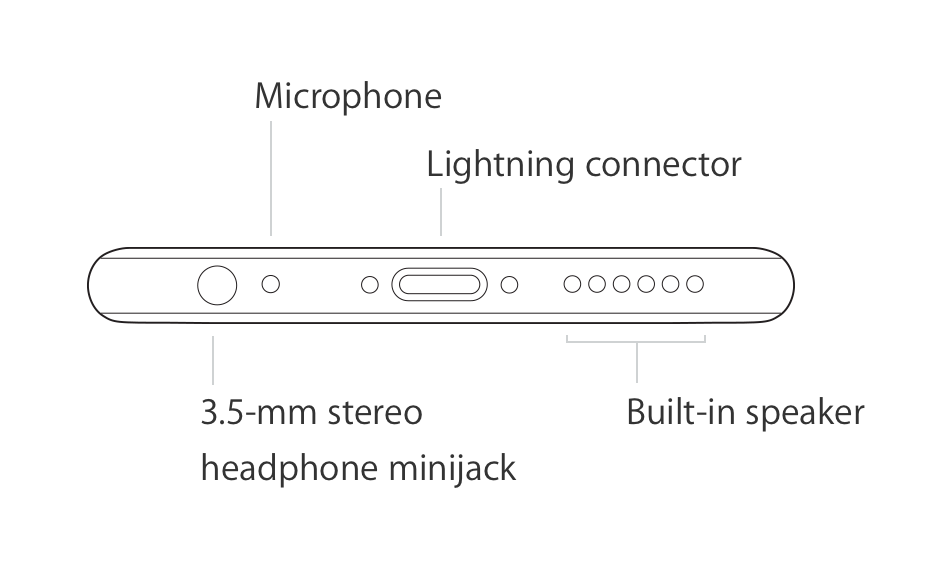
6. Fuerce el cierre de la aplicación/Cerrar y volver a abrir.
Si una aplicación como Skype o WhatsApp está causando el problema, considere volver a abrir la aplicación.

7. Verifique la configuración del micrófono de su iPhone.
Si el problema solo ocurre al usar ciertas aplicaciones, verifique la configuración del micrófono de su iPhone. Asegúrese de que la aplicación tenga permiso para acceder al micrófono. Abra Configuración >> Privacidad >> toque Micrófono.
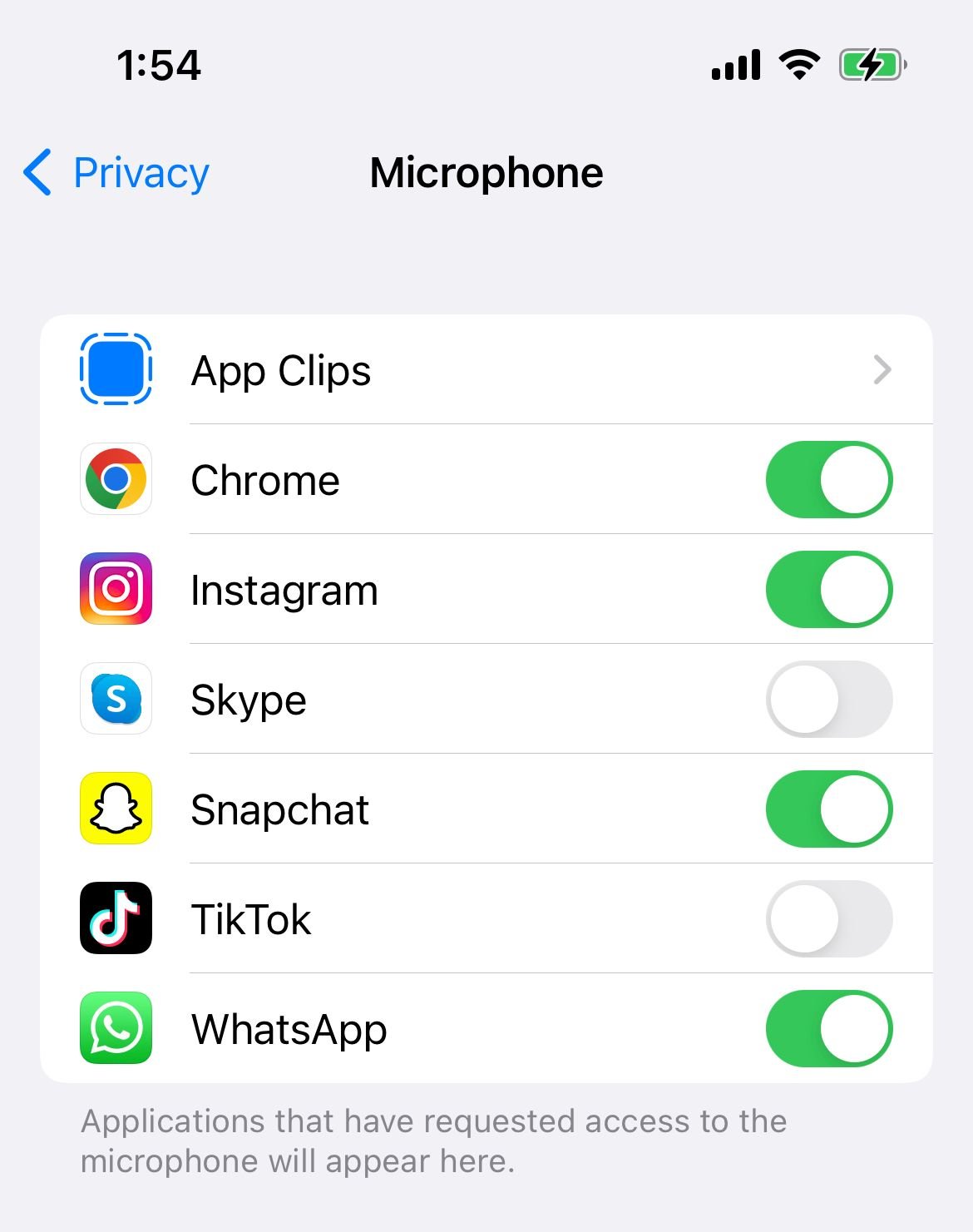
8. Actualiza iOS
Compruebe si hay una nueva versión de iOS disponible. Dirígete a Configuración >> General >> Actualización de software. Si lo hay, descárgalo. Puede ayudarle a deshacerse de los problemas con el micrófono del iPhone. Toque "Instalar" en la ventana de Actualización de software para obtener la actualización.

9. Restablecer todas las configuraciones
Si ha realizado todas las soluciones anteriores y el micrófono no funciona en su iPhone, intente restablecer todas las configuraciones. Este método restablecerá todas las configuraciones de su iPhone, incluidas las relacionadas con el micrófono.
Los pasos son muy fáciles. Presione Configuración >> General >> Transferir o restablecer iPhone. Luego, elija Restablecer todas las configuraciones. Es posible que deba ingresar su contraseña antes de continuar con el proceso. Luego toque Restablecer todas las configuraciones en la ventana emergente.

10. Borrar iPhone
Si "Restablecer todas las configuraciones" no solucionó el problema del micrófono de tu iPhone, intenta borrar tu iPhone. Esta técnica restablecerá todas las configuraciones del iPhone y las aplicaciones y contenidos que contiene. Por eso es recomendable hacer una copia de seguridad de sus datos primero.
Para borrar el iPhone, navegue hasta Configuración >> General >> Transferir o restablecer iPhone >> Borrar todos los contenidos y configuraciones >> ingrese un código de acceso >> en una ventana emergente, toque Borrar iPhone.
11. Restaurar iPhone
Puedes restaurar tu iPhone a la configuración de fábrica usando Finder en tu Mac. Necesitarás un ordenador y una buena conexión a Internet. Aquí están los pasos:
- Conecta tu iPhone a tu computadora
- Toca "Confiar en este dispositivo" en tu iPhone
- Inicie el buscador
- En "Ubicación" en la barra lateral izquierda, selecciona tu iPhone
- Haga clic en "Confiar en este dispositivo" en su Mac (en la ventana a su derecha)
- Luego, en la pestaña "General", haga clic en "Restaurar iPhone".

Si el micrófono del iPhone no funciona aunque haya probado todas las soluciones enumeradas anteriormente, comuníquese con Apple o visite una de sus tiendas .
Ver también: Cómo solucionar el problema de que el iPhone no suena.